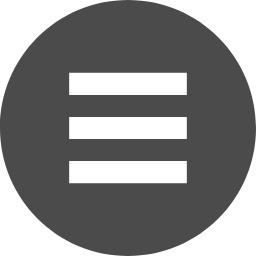スマホやタブレットでMT4の取引を行っている人も多いと思います。
実際、弊社でもパソコン以外でのFX取引を行っている人もたくさんいらっしゃいます。
そこで、初めてアプリでMT4を使ったときによくある事例を紹介していきます。
初期インジケーターを消す方法
一番最初にチャートを開くと、必ずインジケーターが表示されています。
初めての方は、このインジケーターを消すのに戸惑います。
では、早速このインジケーターの【RSI】を消していきましょう。
1、
まず、ユーロドルのチャートをタップすると、青い円形状のアイコンが表示されます。
その中の【F】をタップしてください。
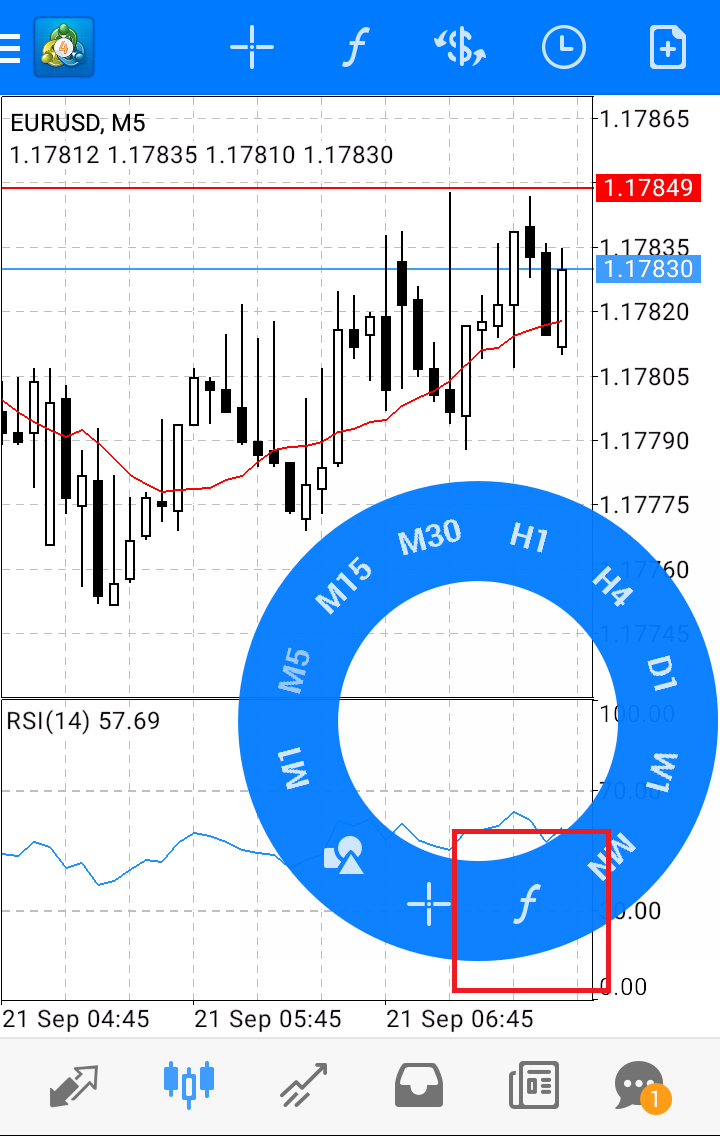
2、
右上にある、ゴミ箱のマークをクリックしてください。
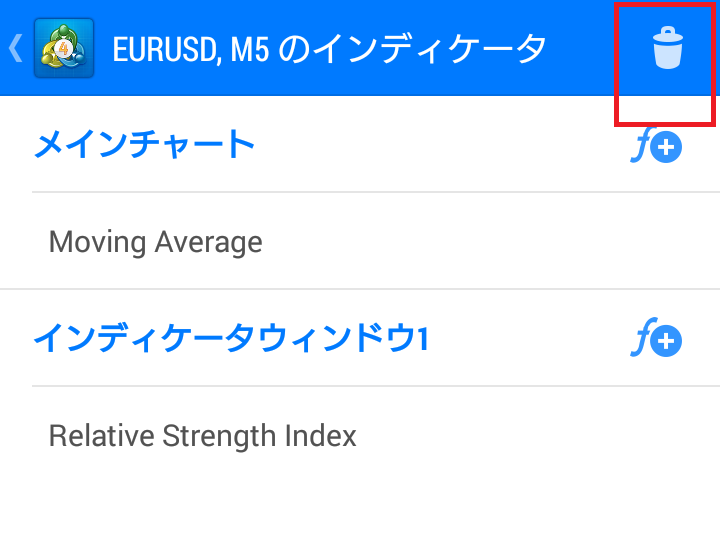
3、
【RSI】の横にあるチェックマークをタップしてチェックしてください。
そして、右上にあるゴミ箱マークをタップすると、【RSI】がチャート上から消えます。
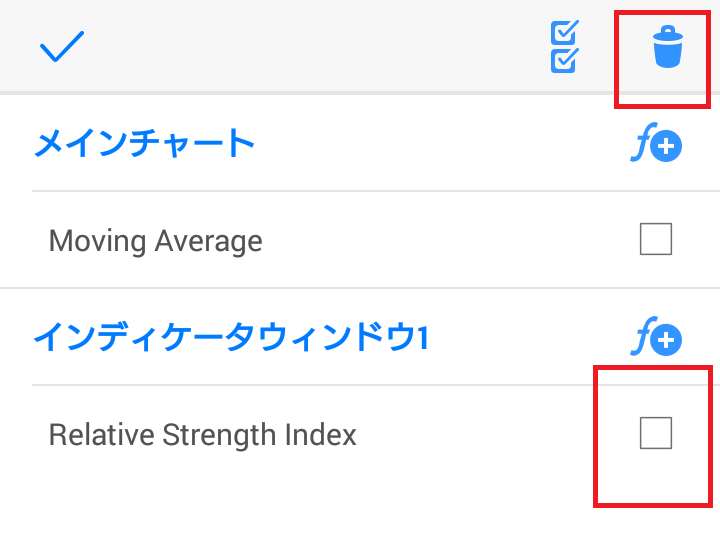
この設定をして頂けば、初期設定の【RSI】を消すことが可能です。
また、これ以外にも、インジケーターを消すことが上記方法で行うことが出来ます。
インジケーターの追加方法
移動平均線などのインジケーター。
特にテクニカル分析で取引をされる方は、ほとんどの人はインジケーターを使用していると思います。
ただ、MT4のアプリはすぐに一目均衡表を出したり、ボリンジャーバンドを出すことが出来ないのです。
理由は、インジケーターと書いてある場所が簡単に見つけることが出来ないからです。
なのでインジケーターの表示の仕方をご案内していきます。
1、
チャートをタップすると、青い円形状のアイコンが表示されます。
その中の【F】をタップしてください。
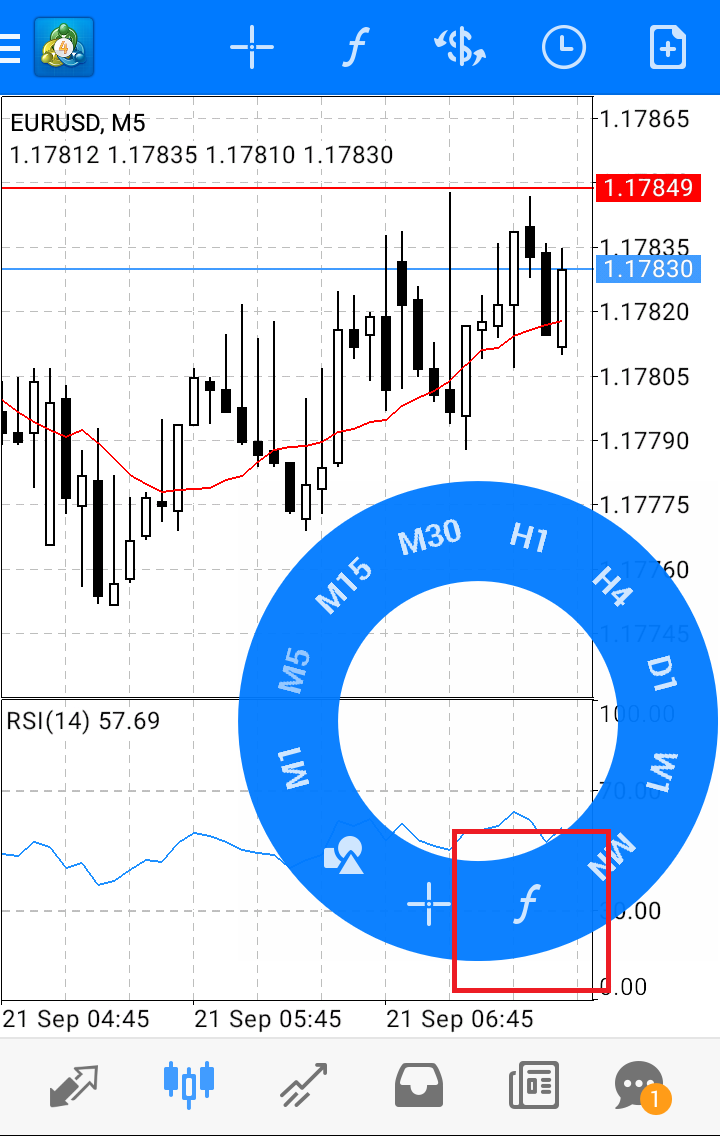
2、
【メインチャート】の右側にある【F+】をタップします。
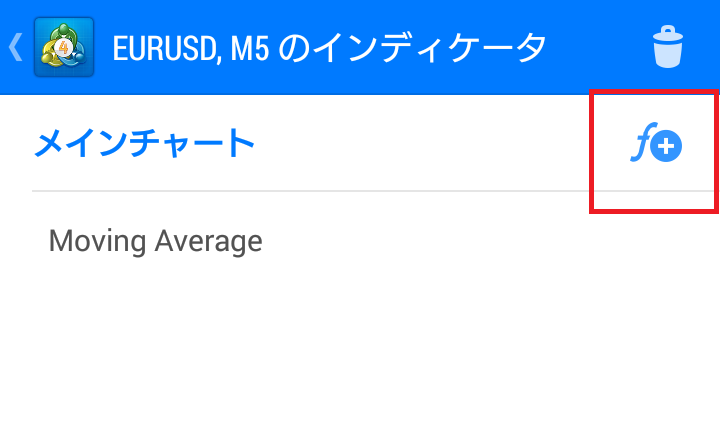
3、
タップすると、インジケーター一覧が表示されますので、選択してください。
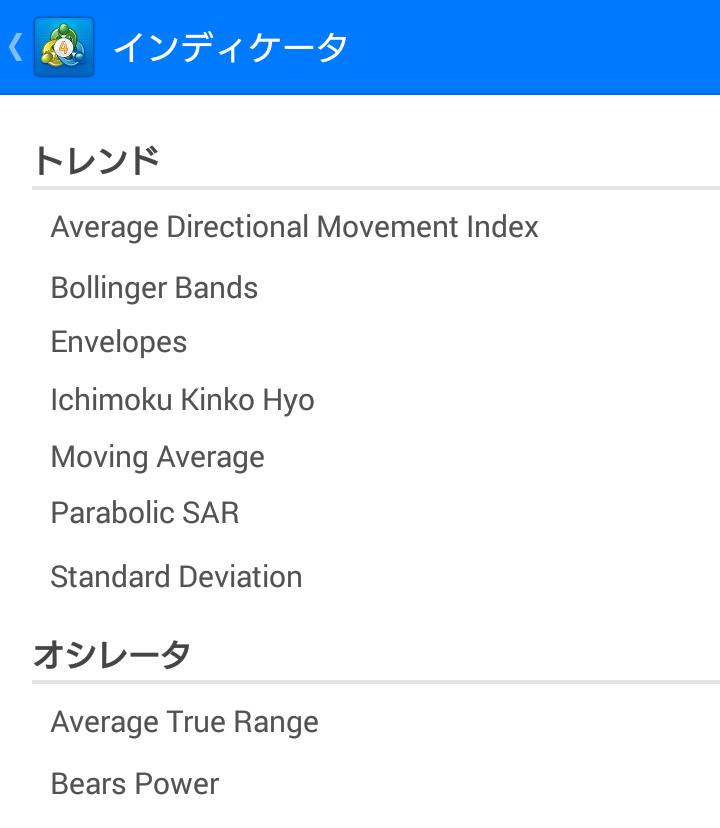
4、
インジケーターの詳細を設定して頂き、右上の完了をタップして頂ければインジケーターが表示されます。
今回は、ボリンジャーバンドの設定をしています。
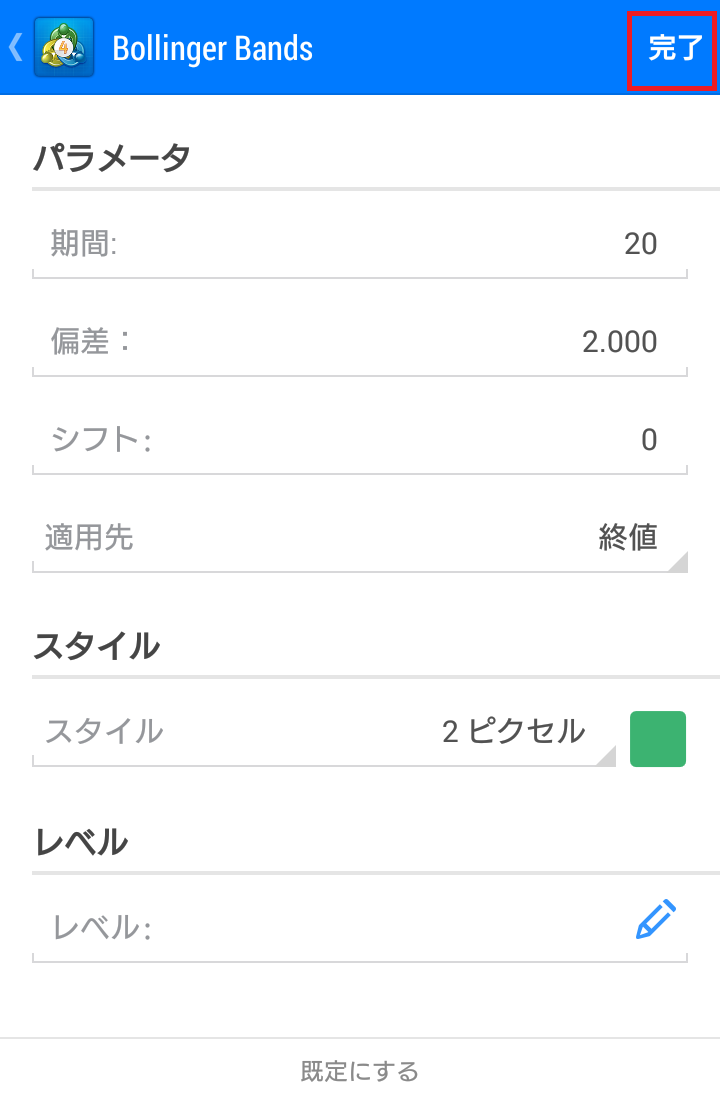
今回は、インジケーターを消す、表示するの2点を案内しました。
今後も、スマホ版、タブレット版のMT4の使い方も紹介していければと思います。
使ってみて分からないことがあれば、お気軽にサポートセンターまでご連絡ください。